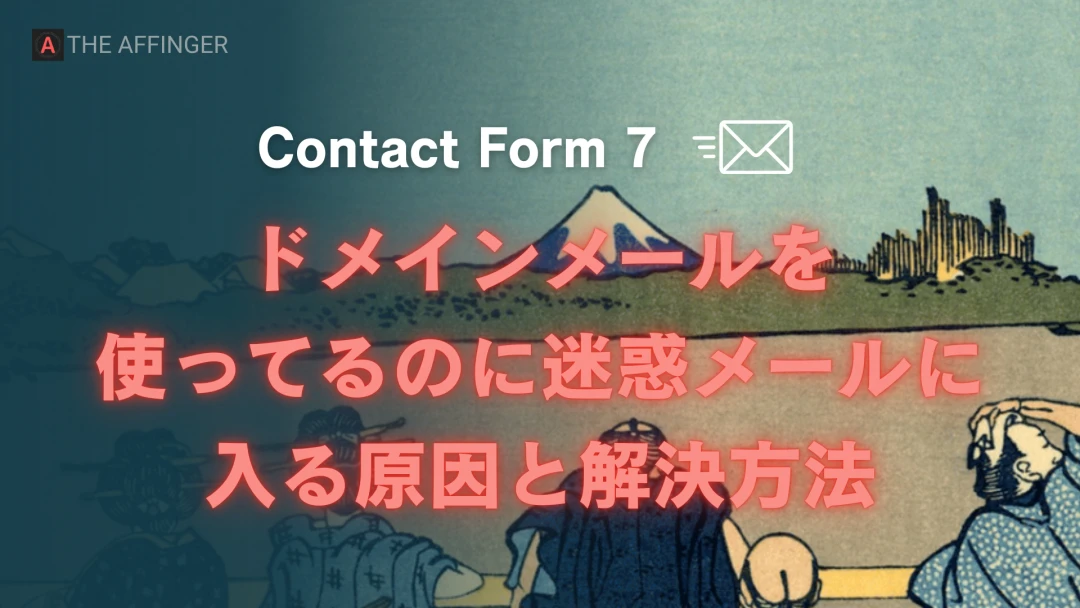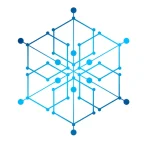WordPressにAFFINGERを入れたあと、最初に「どこから設定すればいいんだろう…」と手が止まっていませんか?
私も最初は管理画面の項目が多すぎて、あれこれ触っては「これで合ってるの?」と不安になりました。
最初にやるべき初期設定はそこまで多くありません。
この記事では、初心者の方でも迷わないように「最低限これだけやれば大丈夫」というチェックリスト形式で解説します。
このページを見ながら設定していただければ、ひとまずブログをスタートできる状態まで整えられます。
では、順番に見ていきましょう。
WordPress側で最初にやる基本設定

まずはAFFINGERを触る前に、WordPress本体の基本設定を整えておきましょう。
ここを後回しにすると、記事を書き始めてから修正する手間が増えてしまいます。
サイトタイトル・キャッチフレーズ
WordPressの「設定」→「一般」から変更できます。
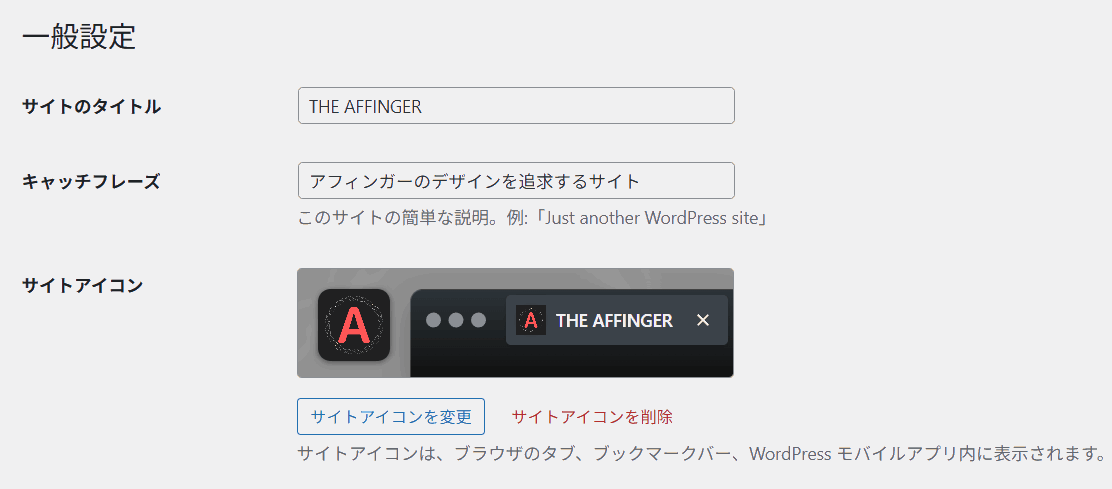
サイト名はそのままブランド名やブログ名でOK。
キャッチフレーズは検索結果に表示されることがあるため、簡潔に内容を伝える一文を入れておくと効果的です。
例:アフィンガーのデザインを追求するサイト
「http://」→「https://」に変更
※レンタルサーバー側でSSL化(無料独自SSLなど)を有効化済みであることが前提です。
「設定」→「一般」の WordPress アドレス (URL) と サイトアドレス (URL) を https:// に揃えます。

「https://」にすることで、SSL設定したサイトが検索エンジン上で表示されるようになります。
パーマリンク設定
記事URLの形式を決める重要な設定です。
「設定」→「パーマリンク」から「投稿名」を選択。
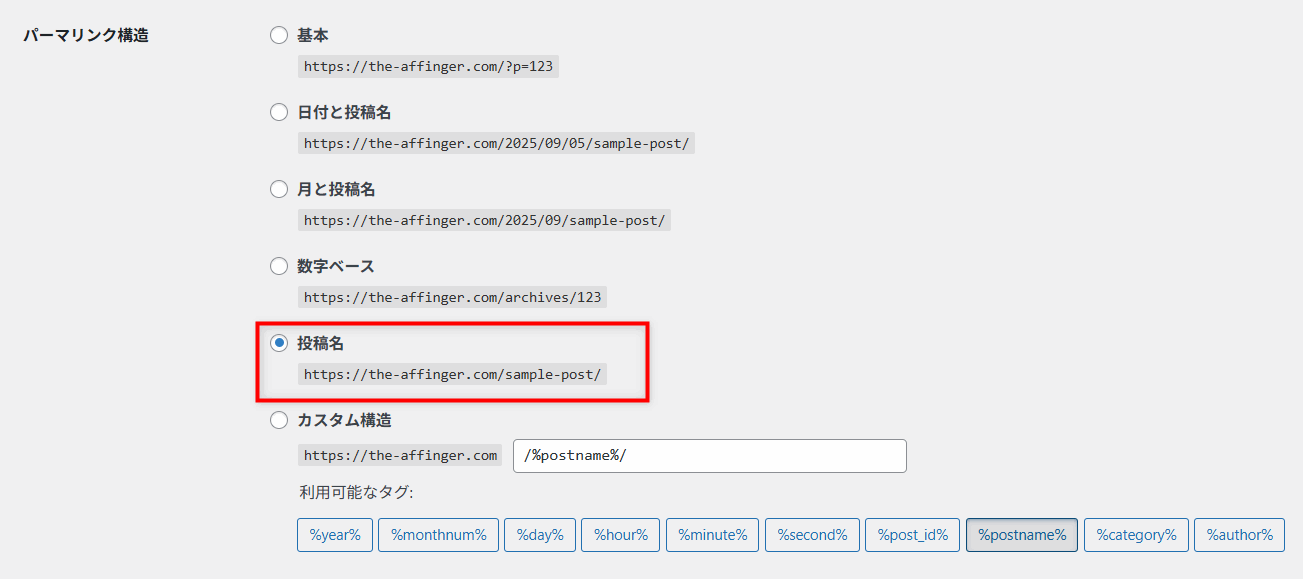
途中変更はリンク切れやリダイレクト対応が必要になるため、最初に必ず決めておくのが鉄則です。
表示設定(トップページ/最新投稿)
「設定」→「表示設定」で、トップページに最新記事を出すか、固定ページを出すかを選べます。
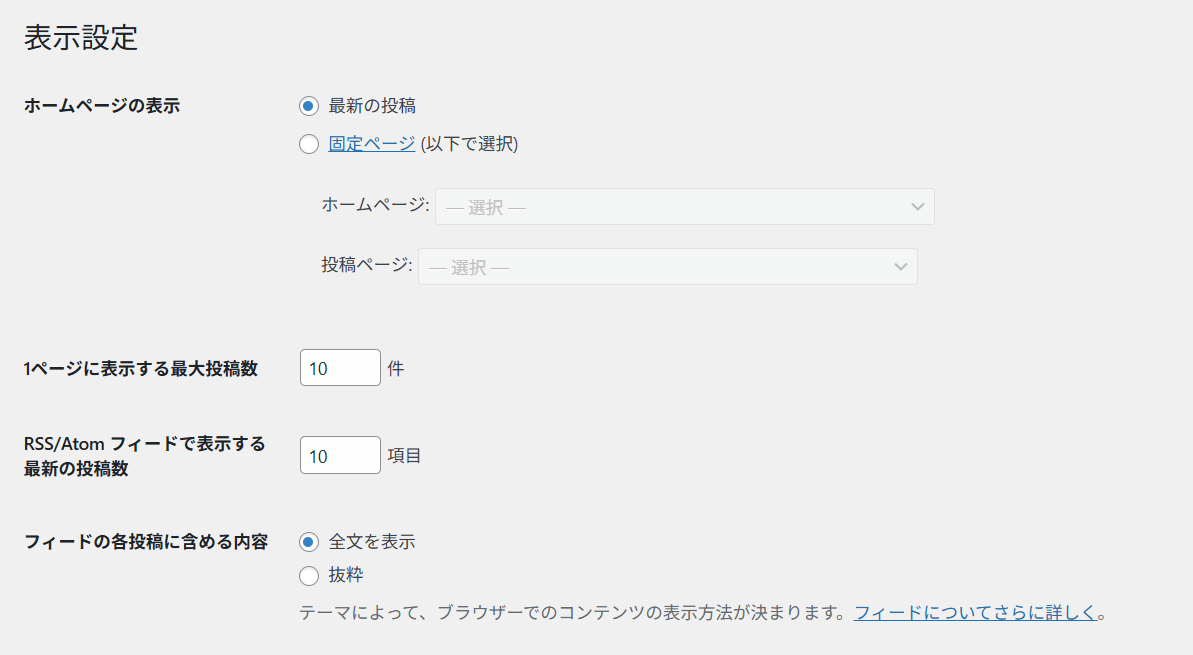
ブログ型なら「最新の投稿」、企業サイトや教室サイトのように固定ページ型にしたい場合は「固定ページ」を選んでおきます。
タイムゾーン・日付フォーマット
「設定」→「一般」でタイムゾーンを「東京」に、日付フォーマットを見やすい形式にしておきましょう。
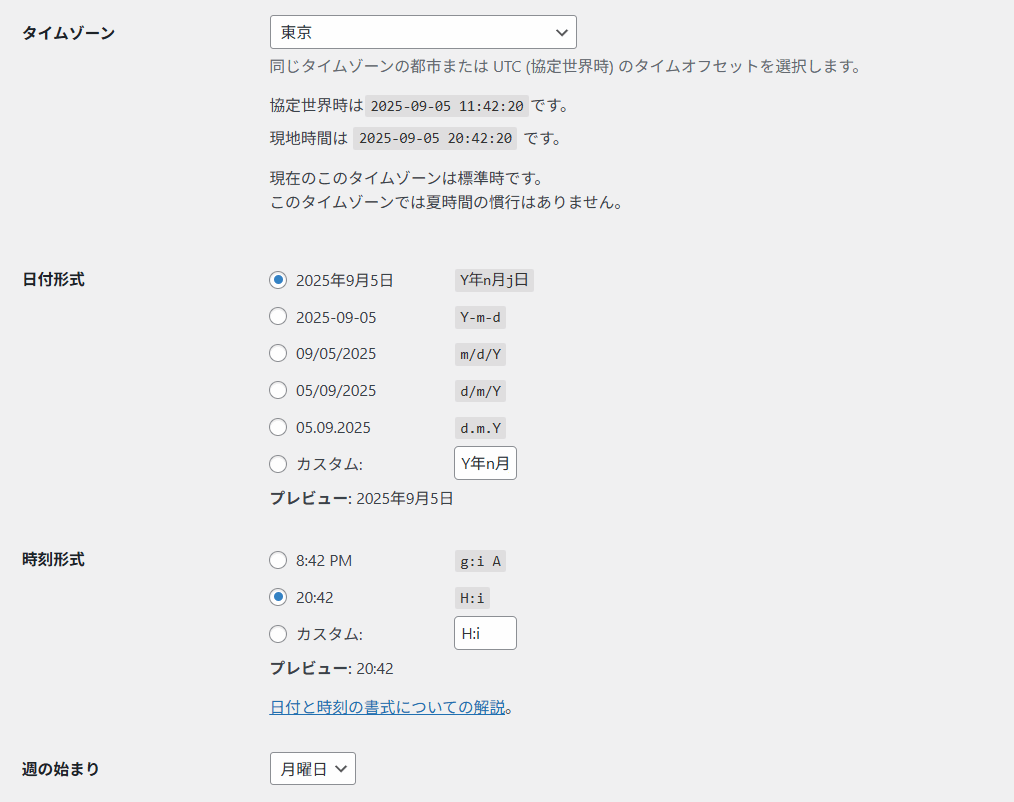
記事公開時間がズレると混乱のもとになるので、忘れずにチェックです。
AFFINGERでの初期設定

まずは「どの方式で土台を作るか」を決めます。
- 公式デザイン済みデータ:
専用プラグイン有効化で一括反映(最速) - 当サイト特典デザイン済みデータ:
AFFINGER管理/カスタマイザー/ウィジェットの3点インポートで細部まで再現
一から設定するのはめんどくさい…という方は「デザイン済みデータ」の使用をおすすめします。
そのうえで、気になるところをカスタマイズしていくのが最も効率的です。
「外観 → カスタマイズ」で設定するもの
- デザイン済みデータの読み込み:
テーマの見た目を一括で適用 - 全体カラー設定:
キーカラー/メイン/サブ/テキスト(EXはアクセントあり)
→ 一括反映は強力な反面、影響範囲が広いので、カラーパレットとして色を保管→必要箇所に個別反映の運用がおすすめ - 見出しデザイン(H2/H3/H4…):
まずはH2/H3中心にシンプル運用でOK - ヘッダー/メニュー/サイドバー/フッター:
共通ナビやフッター情報の整備 - その他の装飾(引用・ステップ・ボタン等):
読みやすさの微調整
「AFFINGER管理」で設定するもの
- フォント設定:
日本語は可読性重視でOK
(例:Noto Sans 400) - レイアウト幅:
PC横幅と1カラム幅。まずはデフォルト or やや狭めから
(詳細は後述セクション) - 広告管理:
記事上/中/下などの枠を一元管理(導入時は空でOK)
(詳細は後述セクション) - SNS設定:
XやPinterestのID/OGP(導入時は空でOK) - 高度なSEO関連:
初心者は基本デフォルトで十分 - デザイン済みデータの読み込み:
管理側からの導線もあり(詳細は後述セクション)
カラーや見出しデザインは「カスタマイズ」、フォントやレイアウト幅など構造的な部分は「AFFINGER管理」、という住み分けが基本です。
フォント設定
「AFFINGER管理」→「フォントの種類」から全体のフォントを指定。
おすすめは「Noto Sans(400)」
※当サイトも利用しています。
英数字のみ別フォントを混在させる場合は、太さ・字間のバランスを確認しましょう。
レイアウト幅
「AFFINGER管理 → 全体設定 → サイト全体のレイアウト一括設定」。
最初は デフォルト を推奨。
ただし、行長(1行の文字数が多すぎないか)とスマホでの可読性は必ず実機で確認してください。
広告管理
「AFFINGER管理」→「Google・広告/AMP」から、ヘッダー・記事中・関連記事下などの広告枠を一元管理できます。
アドセンスコードやアナリティクスコード、サーチコンソールのコードもここで設定します。

開始時は空でOK。運用を始める段階で設定すれば十分です。
SNS設定
「AFFINGER管理」→「SNS」から各種IDやOGP関連の設定を行います。
X(Twitter)やPinterest等を運用する場合は、ここでIDを入れておくと後の連携がスムーズです。
高度なSEO関連
「AFFINGER管理」→「SEO関連」では細かなメタ情報や出力制御が可能です。
初心者のうちはデフォルトのままで問題なし。必要になったら個別に調整しましょう。
デザイン済みデータの読み込み
AFFINGER管理のデザイン済みデータ引き継ぎは、「AFFINGER管理」→「データの引き継ぎ」から行います。
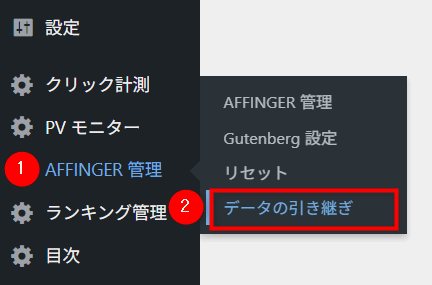
公式は専用プラグイン有効化で一括反映、当サイト特典では「AFFINGER管理/カスタマイズ/ウィジェット」の3点インポートで細部まで再現可能です。
詳しい手順は本記事の「デザイン済みデータの活用」を参照してください。
必須プラグインの導入

WordPressはプラグインを入れることで便利に使えるようになりますが、入れすぎは表示速度の低下やトラブルの原因になります。
ここでは、AFFINGER導入直後に最低限入れておけば安心な「必須プラグイン」をまとめました。
Advanced Editor Tools
クラシックエディタ/クラシックブロックの拡張が中心。
ブロックエディタ主体でも、表や装飾の微調整に役立ちます。
Akismet Anti-spam: Spam Protection
スパムコメントを自動でブロックしてくれるプラグインです。
WordPress同梱ですが、APIキーの取得/連携が必要です。
未設定のままだと効果が出ません。
Contact Form 7
お問い合わせフォームを簡単に設置できます。
読者やクライアントからの連絡窓口として、信頼性アップにもつながる必須プラグインです。
WP Sitemap Page(入れておくと便利)
サイトマップ(読者向けの一覧ページ)を自動生成してくれます。
SEO効果というよりも「読者の利便性」を高める役割が大きいため、余裕があれば入れておくと良いでしょう。

初期同梱の Hello Dolly は不要なので削除してOK!
これ以上のプラグインは、必要になったときに追加すればOKです。
AFFINGER専用プラグインや便利系プラグインについては、別記事「おすすめプラグインまとめ」で詳しく紹介しています。
気になる方はそちらもチェックしてください。
初心者がよくやる失敗と回避法

AFFINGERを使い始めたばかりの頃は、やる気が空回りして「あるあるな失敗」をしてしまいがちです。
ここでは、特に多い3つのパターンと、その回避法を紹介します。
カテゴリを乱立してしまう
最初のうちは記事数も少ないのにカテゴリを細かく作りすぎてしまいがちです。
結果として「1記事しか入っていないカテゴリ」が大量にでき、読者も迷子に…。
最初は「大きめのカテゴリ」でOK。記事が増えてきたら整理すれば大丈夫です。
プラグインを入れすぎる
便利そうだからと次々にプラグインを入れると、サイトが重くなったり不具合の原因になります。
「必須+本当に必要なものだけ」に絞る。迷ったら一度立ち止まってから導入しましょう。
デザインに時間をかけすぎる
見た目にこだわりすぎて、肝心の記事がなかなか書けなくなるパターンです。
私も最初はボタンの色やフォントを延々と調整して、記事が進まない時期がありました…。
まずはシンプルでもいいので記事を公開することを最優先にしましょう。デザインは後からいくらでも直せます。
次にやるべきこと
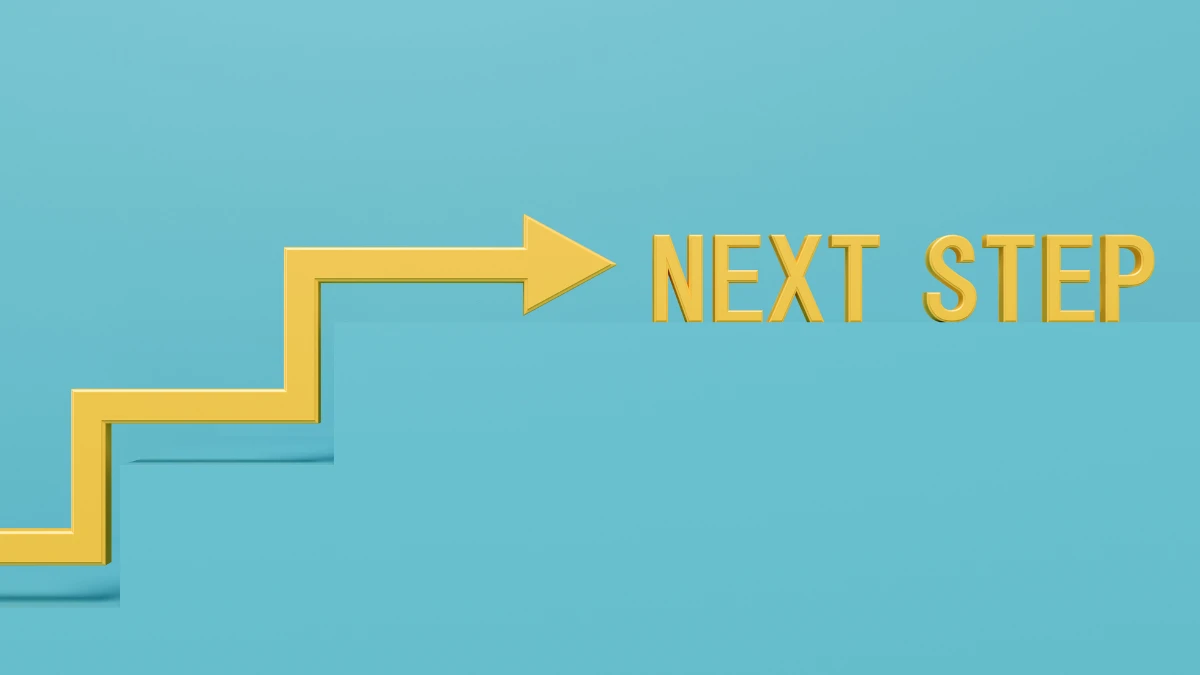
ここまでの初期設定ができたら、ブログをスタートできる状態になっています。
ただし「スタートラインに立っただけ」なので、次のステップに進むことが大切です。
カテゴリ整理を進める
記事数が増えてからカテゴリを直すのは大変です。
今のうちに「大枠のカテゴリ」を決めておくと、後の運営がスムーズになります。
デザインカスタマイズに挑戦する
サイトにオリジナリティを出したい場合は、少しずつデザインを整えていきましょう。
特にAFFINGERの「マイブロック」を使うと効率的にカスタマイズできます。
解析と改善を始める
サイトは作って終わりではなく「改善」が重要です。
AFFINGERには「PVモニター」や「ABテスト」など便利な専用プラグインがあります。
これらを活用すれば、どんな記事やデザインが成果につながるのかが一目でわかります。
まとめ
AFFINGER導入直後の初期設定は、思っているよりシンプルです。
- WordPressの基本設定(パーマリンクやサイトタイトルなど)を整える
- 外観 → カスタマイズ で カラーや見出し など最低限のデザインを決める
- 必須プラグインを入れて執筆環境を整える
ここまでできれば、もう記事を書き始められる状態です。
大切なのは「完璧を目指さないこと」。
記事を書きながら少しずつデザインやプラグインを追加していけばOKです。
当サイトでは、カテゴリ整理やデザインカスタマイズ、アクセス解析などをさらに詳しく解説した記事も用意しています。また、購入者限定特典やEX環境セットを活用すれば、最短ルートで理想のサイトを形にできます。
焦らず、一歩ずつ進めていきましょう!